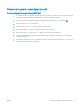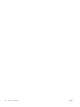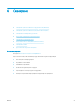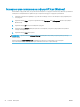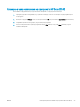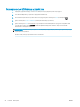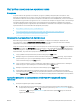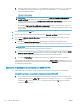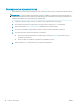HP Color LaserJet Pro MFP M277 User Guide
Table Of Contents
- Преглед на продукта
- Тави за хартия
- Консумативи, аксесоари и части
- Печат
- Копиране
- Сканиране
- Сканиране чрез използване на софтуер HP Scan (Windows)
- Сканиране чрез използване на програмата HP Scan (OS X)
- Сканиране към USB флаш устройство
- Настройка сканиране към мрежова папка
- Сканиране към мрежова папка
- Настройка Scan to E-mail (Сканиране към имейл)
- Сканиране в имейл
- Допълнителни задачи за сканиране
- Факс
- Настройка за изпращане и получаване на факс документи
- Изпращане на факс
- Изпращане на факс чрез софтуера на НР (Windows)
- Създаване, редактиране и изтриване на записи за бързо набиране
- Управление на продукта
- Използвайте приложенията на HP Web Services (Уеб услуги на HP)
- Смяна на типа връзка на продукта (Windows)
- Разширена конфигурация с HP вграден уеб сървър (EWS) и HP Device Toolbox (Инструменти за HP устройст ...
- Разширена конфигурация с HP Utility за OS X
- Конфигуриране на настройките на IP мрежа
- Защитни функции на устройството
- Настройки за икономична работа
- HP Web Jetadmin
- Актуализиране на фърмуера
- Решаване на проблеми
- Поддръжка на потребителя
- Система за помощ от контролния панел
- Възстановете фабричните стойности
- Съобщението Касетата е с ниско ниво или Много ниско ниво в касетата ще се покаже на контролния панел ...
- Продуктът не поема хартия или я подава грешно
- Изчистване на засядания на хартия
- Въведение
- Хартията засяда често или многократно?
- Местоположения на заседналата хартия
- Изчистване на заседнала хартия в подаващото устройство
- Изчистете заседналата хартия в слота за единични листа (Тава 1)
- Почистване на заседнала хартия в Тава 2
- Изчистете заседналата хартия в задната вратичка и от областта на фюзера
- Изчистване на заседнала хартия в изходното отделение
- Почистване на засядания в дуплексера (само при моделите с дуплекс)
- Подобряване на качеството на печат
- Въведение
- Печатайте от друга софтуерна програма
- Проверка на настройката за тип хартия на заданието за печат
- Проверка на състоянието на тонер касетата
- Печат и тълкуване на страницата за качество на печат
- Почистване на продукта
- Визуална проверка на тонер касетата
- Проверка на хартията и средата за печат
- Калибриране на принтера за подравняване на цветовете
- Проверете другите настройки за печат
- Опитайте друг драйвер за печат
- Подобряване на качеството на изображенията при копиране и сканиране
- Въведение
- Проверете стъклото на скенера за замърсяване и петна.
- Елиминирайте линиите или ивиците, когато използвате подаващото устройство
- Проверка на настройките на хартията
- Проверка на настройките за коригиране на изображението
- Оптимизиране за текст или снимки
- Проверка на разделителна способност на скенера и настройките на цветовете на компютъра
- Копиране от край до край
- Почистване на придърпващите ролки и разделителната подложка на подаващото устройство
- Подобряване на качеството на изображението на факса
- Въведение
- Проверете стъклото на скенера за замърсяване и петна.
- Проверка на настройките за разделителната способност за изпращане на факс
- Проверете настройките за корекция на грешки
- Проверка на настройката за побиране на страница
- Почистване на придърпващите ролки и разделителната подложка на подаващото устройство
- Изпращане на друга факс машина
- Проверка на факс машината на подателя
- Разрешаване на проблеми с кабелната мрежа
- Въведение
- Лоша физическа връзка
- Компютърът използва за принтера грешен IP адрес
- Компютърът не може да комуникира с устройството
- Продуктът използва неправилни настройки за връзка и дуплекс за мрежата
- Нови приложни програми може да са довели до проблеми със съвместимостта
- Вашият компютър или работна станция са неправилно настроени
- Продуктът е забранен или други мрежови настройки са неправилни
- Разрешаване на проблеми с безжичната мрежа
- Въведение
- Контролен списък за безжично свързване
- Продуктът не печата след завършване на конфигурирането на безжичната връзка
- Продуктът не печата, а на компютъра е инсталирана защитна стена на друг производител
- Безжичната връзка не работи след преместване на безжичния маршрутизатор или принтера
- Към безжичния продукт не може да се свържат повече компютри
- Безжичният продукт губи комуникация при свързване към VPN
- Мрежата не се показва в списъка на безжичните мрежи
- Безжичната мрежа не работи
- Изпълнение на диагностичен тест на безжичната мрежа
- Намаляване на електромагнитните смущения в безжичната мрежа
- Решаване на проблеми с факса
- Азбучен указател

Настройка сканиране към мрежова папка
Въведение
За да използвате тази функция на сканиране, продуктът трябва да бъде свързан към мрежата. Тази
функция на сканиране не е достъпна, докато не я конфигурирате. За да конфигурирате тази функция,
използвайте съветника за настройка за сканиране към имейл Scan to E-Mail (Windows), който е инсталиран
в програмната група на НР за продукта като част от пълната инсталация на софтуера. Също така можете да
използвате вградения уеб сървър на НР, за да конфигурирате тези функции. Следващите инструкции
описват конфигурирането на функцията чрез използване на съветника за инсталиране за сканиране към
мрежова папка
Scan to E-Mail и HP и HP вградения уеб сървър.
●
Използвайте съветника Scan to E-Mail (Windows)
●
Настройте функцията за сканиране към имейл чрез HP вграден уеб сървър (Windows)
●
Настройка на функцията за сканиране към имейл на Mac
Използвайте съветника Scan to E-Mail (Windows)
Някои HP продукти включват инсталации на драйвери от софтуер на компактдиск. В края на тази
инсталация има опция за Setup Scan to Folder and Email (Настройка на сканиране към папка и имейл).
Съветника за настройки включва опции за основна конфигурация.
След инсталирането влезте в съветника за инсталиране, като кликнете върху бутона Start (Старт), изберете
Programs (Програми) или All Programs (Всички програми), и след това кликнете върху HP. Кликнете върху
името на продукта, и след това кликнете върху Scan to Network Folder Wizard (Съветник за сканиране към
мрежова папка), за да започнете процеса на конфигурация.
1. За да добавите нова мрежова папка, кликнете върху бутона New (Нова).
2. Въведете адреса на мрежовата папка или кликнете върху бутона Browse (Преглед), за да намерите
дадена папка, която да се сподели. Въведете име за показване, което ще се появи на контролния
панел. Кликнете върху бутона Print (Печат).
3. За да споделите папката с други потребители, маркирайте кутийката с тази възможност. Въведете
ПИНа за сигурност при необходимост. Кликнете върху бутона Print (Печат).
4. Въведете потребителско име и парола. Кликнете върху бутона Print (Печат).
5. Прегледайте информацията и проверете дали всички настройки са правилни. Ако има грешка,
кликнете върху бутона Back (Назад), за да коригирате грешката. Когато приключите, кликнете върху
бутона Save and Test (Запазване и тест) за тестване на конфигурацията и завършване на настройката.
Настройте функцията за сканиране към имейл чрез HP вграден уеб сървър
(Windows)
1. Отворете вградения уеб сървър на НР (EWS):
а. От началния екран на контролния панел на продукта докоснете бутона Connection Information
(
Информация за връзката) , след което докоснете бутон Network Connected (Мрежата
е свързана) или бутон Network Wi-Fi ON (Включена Wi-Fi мрежа) , за да се покаже IP
адреса или името на хоста.
BGWW Настройка сканиране към мрежова папка 55